¿Perdió su contraseña de administrador de Windows? Cómo reiniciarlo
Si ha olvidado su contraseña de administrador en Windows, no tendrá mucho control. No tener acceso a una cuenta de administrador significa que no puede desinstalar software, realizar cambios en el sistema y realizar otras tareas administrativas en su propia computadora.
Pero no se desespere, estamos aquí para ayudarlo. Explicaremos la situación de la cuenta de administrador predeterminada de Windows en varias versiones de Windows y le mostraremos cómo restablecer su contraseña de administrador.
Historial de la cuenta de administrador de Windows
Su primer instinto cuando olvida la contraseña de su propia cuenta puede ser buscar la contraseña de administrador de Windows predeterminada. Sin embargo, en Windows Vista y versiones posteriores, en realidad no hay una cuenta de administrador accesible en todo el sistema de forma predeterminada. Esta es una medida de seguridad para proteger su computadora.
Windows XP tenía una cuenta de administrador adicional que se encontraba junto a sus cuentas habituales. El problema era que la mayoría de la gente dejaba la contraseña de esta cuenta en blanco, lo que significa que si nunca la cambiaba, cualquier persona con acceso a una computadora y un poco de conocimiento podría iniciar sesión en una máquina con permisos de administrador completos.
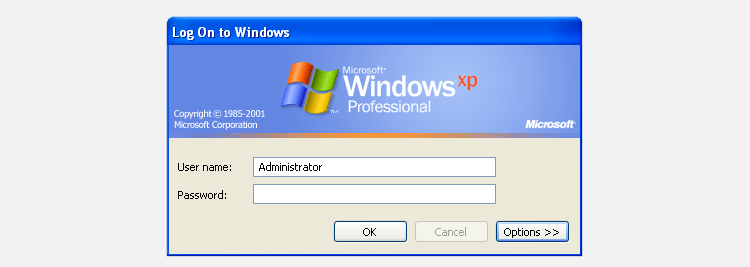
Esto era aún más problemático si usaba la cuenta de administrador todo el tiempo, ya que cualquier malware tenía rienda suelta para hacer lo que quisiera. La cuenta de administrador no tenía controles ni balances.
Si todavía está ejecutando esta versión antigua de Windows por alguna razón, le mostramos cómo restablecer la contraseña de administrador en Windows XP .
Cuentas de administrador de Windows modernas
A partir de Windows Vista, Microsoft deshabilitó la cuenta de administrador integrada de forma predeterminada. En cambio, presentaba el Control de cuentas de usuario , una función que todavía existe en Windows 10 hoy. Esto le permite otorgar permisos de administrador temporalmente mientras usa cualquier cuenta, siempre que tenga una contraseña de administrador.
Por lo tanto, no hay una contraseña de administrador predeterminada de Windows que pueda buscar para cualquier versión moderna de Windows. Si bien puede volver a habilitar la cuenta de administrador integrada, le recomendamos que evite hacerlo. Esa cuenta se ejecuta con permisos de administrador todo el tiempo y nunca solicita confirmación para acciones confidenciales. Esto lo convierte en un gran riesgo para la seguridad, ya que el malware se puede ejecutar fácilmente sin ningún obstáculo.
Además, necesita permisos de administrador para habilitar la cuenta de administrador predeterminada, lo que significa que no es una solución si olvidó su propia contraseña de administrador. En su lugar, veamos cómo restablecer una contraseña de administrador en Windows 10, 8 y 7.
Olvidé la contraseña de administrador en Windows 10
En Windows 10, tiene dos opciones para su cuenta de usuario. Puede iniciar sesión con una cuenta de Microsoft o usar una cuenta local de la vieja escuela que existe solo en su PC.
Si usa una cuenta de Microsoft, es fácil restablecer su contraseña. Dirígete a la página de recuperación de la cuenta de Microsoft y sigue los pasos para volver a tu cuenta. Esto es más fácil si ha configurado los métodos de recuperación adecuados, como una dirección de correo electrónico y un número de teléfono de respaldo.
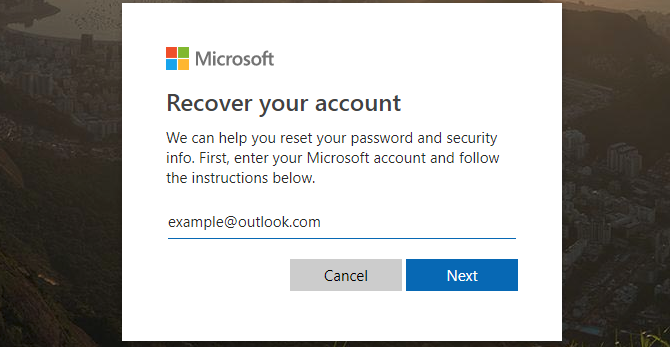
Aquellos que usan una cuenta local tendrán más dificultades para restablecer su contraseña. En Windows 10 versión 1803 y posteriores, puede agregar preguntas de seguridad a su cuenta local para ayudarlo a volver a ingresar si es necesario (en Configuración> Cuentas> Opciones de inicio de sesión ). Pero si no los ha configurado, tendrá que pasar por un proceso de solución algo tedioso.
Encontrará todo lo que necesita saber sobre esto en nuestra guía para restablecer una contraseña de administrador de Windows 10 olvidada .
Olvidé la contraseña de administrador en Windows 8
La situación con Windows 8.1 es muy similar a Windows 10. Windows 8 fue la primera versión que admitió el inicio de sesión con una cuenta de Microsoft. Si inicia sesión con su cuenta de Microsoft y ha olvidado esa contraseña, puede recuperarla utilizando la página de restablecimiento de contraseña de Microsoft como se indicó anteriormente.
Los usuarios con cuentas locales deberán seguir el método de solución vinculado en la sección anterior de Windows 10 para restablecer su contraseña. Windows 8.1 no tiene soporte para preguntas de seguridad, por lo que esta no es una opción para restablecer la contraseña de una cuenta local. Tomará un poco de tiempo, pero es su mejor opción asumiendo que no desea restablecer todo su sistema.
Restablecer la contraseña de administrador en Windows 7
Como era de esperar, Windows 7 ofrece la menor cantidad de opciones para restablecer una contraseña perdida. Debido a que no hay soporte para las cuentas de Microsoft, no puede restablecer su cuenta local manualmente. Siga los pasos descritos en la guía anterior.
Otros métodos para restablecer las contraseñas de Windows
Hemos analizado las mejores soluciones para restablecer una contraseña de administrador olvidada en cada versión actual de Windows. Sin embargo, existen otros métodos que debe conocer.
Utilice un disco de restablecimiento de contraseña
Todas las versiones modernas de Windows admiten la creación de discos de restablecimiento de contraseña. Estos le permiten configurar una unidad flash para que actúe como una clave de respaldo para desbloquear su cuenta. Debido a que debe configurarlos antes de que se bloquee, no los mencionamos anteriormente.
Sin embargo, una vez que haya recuperado su cuenta, es una buena idea crear un disco de restablecimiento de contraseña para que no tenga que pasar por obstáculos en el futuro. Para hacer esto, primero conecte un dispositivo extraíble, como una unidad flash USB, a su PC. Luego busque "restablecimiento de contraseña" en el menú Inicio y debería ver la entrada Crear un disco de restablecimiento de contraseña .
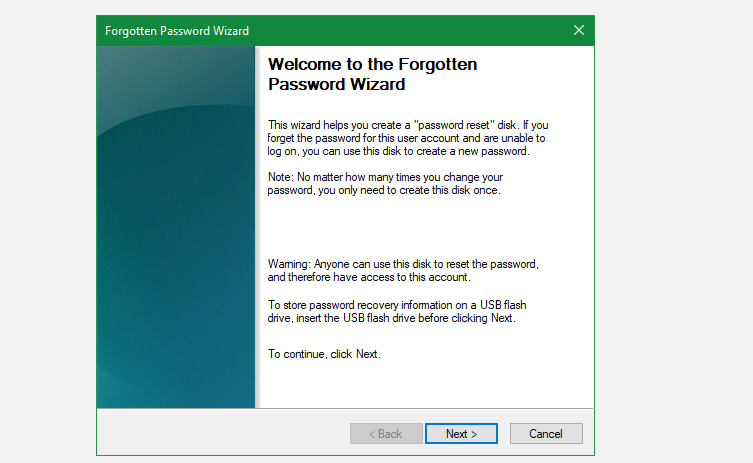
Seleccione esto, luego siga los pasos para crear la unidad. Necesitará la contraseña de su cuenta actual para completar esto.
Una vez que haya creado este disco, debe mantenerlo a salvo. Cualquiera con acceso al disco de reinicio podría usarlo para ingresar a su cuenta, así que asegúrese de no dejar que caiga en las manos equivocadas.
Pruebe el software para descifrar contraseñas
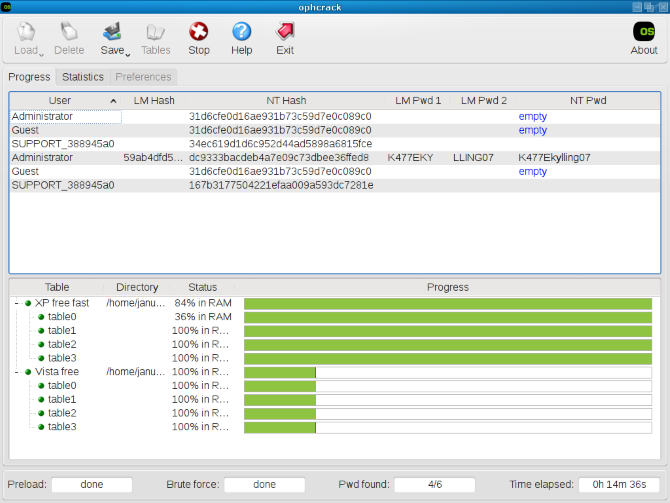
Como último recurso, puede intentar utilizar una herramienta diseñada para descifrar contraseñas. Ophcrack es una utilidad muy conocida.
Sin embargo, no hay garantía de que esto funcione. Su versión Live CD está diseñada para Windows Vista y 7; no menciona Windows 10, por lo que el soporte puede no ser oficial. Sin embargo, su principal aplicación portátil es compatible con Windows 10.
Además, las tablas de arco iris que se utilizan para descifrar contraseñas de esta manera son mejores para descifrar contraseñas cortas y débiles. Si su contraseña de administrador es larga y compleja, podría llevar años recuperarla con este método.
Si no puede descifrar su contraseña, la siguiente mejor solución es eliminarla por completo. Desafortunadamente, la mayoría de las herramientas para esto están desactualizadas y no son compatibles con Windows 10 o cuestan dinero.
Dicho esto, si está en Windows 8.1 o anterior, vale la pena intentarlo sin conexión NT Password And Registry Editor . Eliminará una contraseña de cuenta para que pueda establecer una nueva. Solo tenga en cuenta que al hacer esto, perderá el acceso a los archivos que haya cifrado con Windows.
Encontrará una gran cantidad de software que anuncia la capacidad de descifrar su contraseña o eliminarla por una tarifa. Si las herramientas y los métodos gratuitos fallan, depende de usted si cree que valen la pena. Por lo general, los desaconsejamos, pero en última instancia, es su decisión.
Más allá de la contraseña de administrador predeterminada en Windows
Hemos echado un vistazo a la contraseña de administrador de Windows predeterminada en todas las versiones, junto con cómo recuperar su contraseña en Windows 10, Windows 8 y Windows 7. Lo más probable es que uno de los métodos anteriores funcione para usted, y poder recuperar privilegios de administrador en su propia PC.
Para evitar que esto vuelva a suceder en el futuro, debe comenzar a usar un administrador de contraseñas para mantener todas sus credenciales bloqueadas de forma segura detrás de una contraseña maestra.
